Como impedir que mensagens visualizadas sejam marcadas como lidas no Outlook 2013
O Microsoft Outlook 2013 pode marcar suas mensagens de email como lidas quando você as seleciona no Painel de Leitura. Infelizmente, se você usar o Painel de Leitura para rastrear as mensagens que você ainda não leu, pode ser difícil saber quais foram realmente lidas e quais você simplesmente clicou.
O Outlook controla esse comportamento com uma configuração que você pode ativar ou desativar com base no uso do Outlook. Nosso guia abaixo mostrará como alterar o Outlook 2013 para que um item não seja mais marcado como lido simplesmente porque você o selecionou no Painel de Leitura.
Não marque mensagens visualizadas como lidas no Outlook 2013
As etapas deste artigo foram realizadas no Outlook 2013. Essas etapas podem não funcionar em outras versões do Outlook.
O comportamento que modificaremos neste artigo envolve itens selecionados no Painel de Leitura, que é o painel que lista as mensagens que estão em uma pasta. Normalmente, se você clicar em uma mensagem nesse painel, ela será exibida no Painel de Visualização, no lado direito da janela, e será marcada como lida quando você mudar para outra mensagem. Seguindo este guia, uma mensagem só será marcada como lida quando você clicar duas vezes nela para abrir a mensagem.
- Abra o Outlook 2013.
- Clique na guia Arquivo no canto superior esquerdo da janela.
- Clique em Opções na coluna no lado esquerdo da janela.
- Clique na guia Avançado no lado esquerdo da janela Opções do Outlook .
- Clique no botão Painel de Leitura na coluna direita da janela.
- Desmarque a caixa à esquerda do item Marcar como lida quando exibida no Painel de Leitura e desmarque a caixa à esquerda do item Marcar como lida quando a seleção for alterada . Clique no botão OK para fechar a janela.
- Clique no botão OK na parte inferior da janela Opções do Outlook para salvar suas alterações.

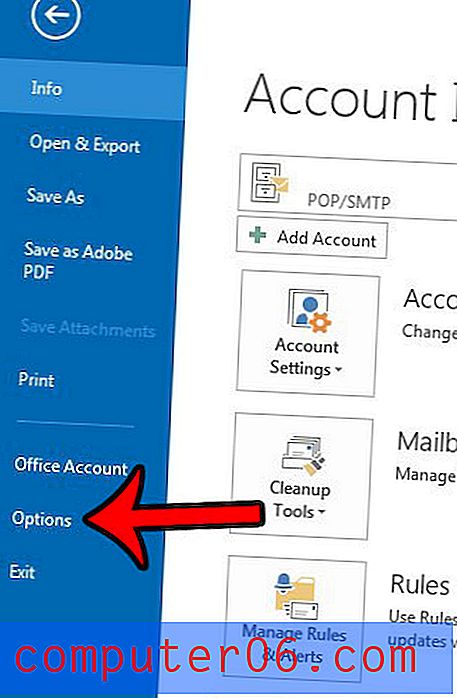
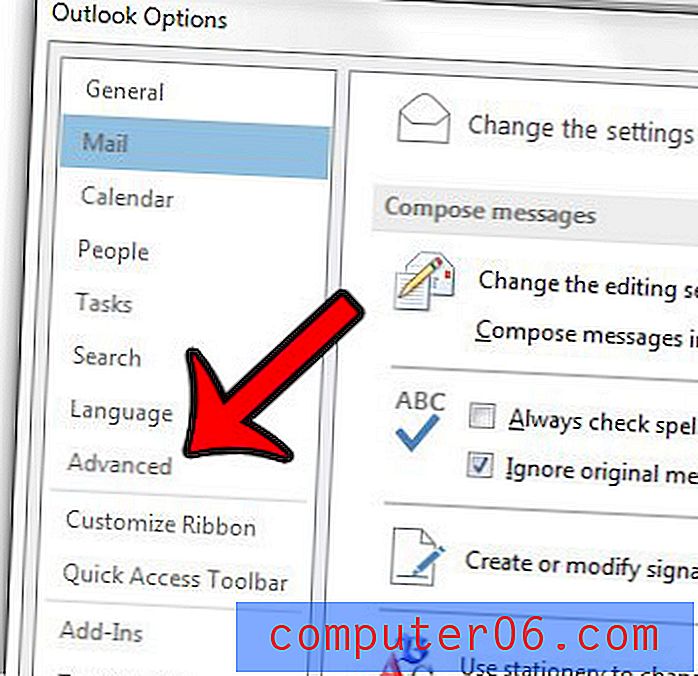
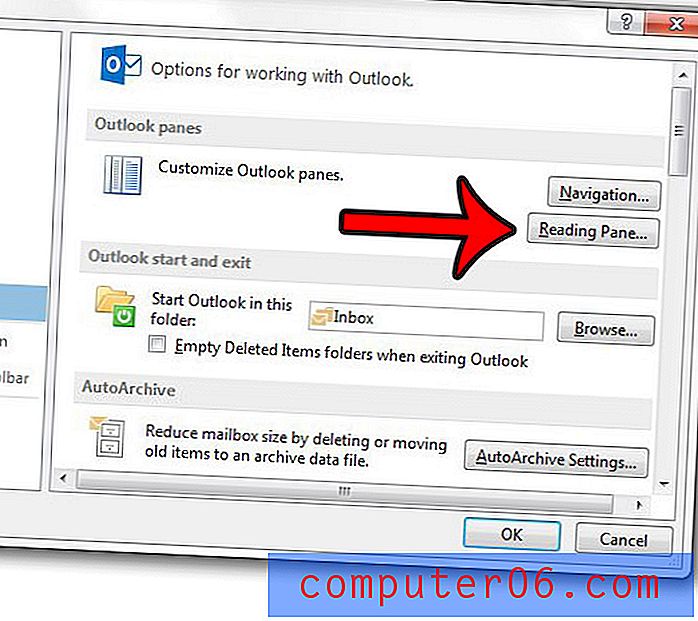
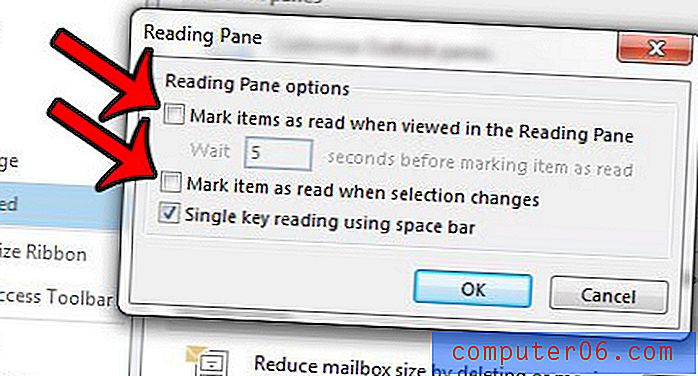
Deseja que o Outlook verifique novas mensagens com mais frequência? Clique aqui e saiba como ajustar essa configuração.



